Amazonでショッピングをしていると、スポンサープロダクトという表記を目にすることがあるかと思います。
実はこれは、商品の販売業者がAmazon内で商品を売るために出稿している広告です。
この記事では、Amazonスポンサープロダクトの特徴とその運用方法から、不要なスポンサープロダクト広告をブロックする方法まで、まるっとお届けしていきます。
Amazonスポンサープロダクト広告とは?
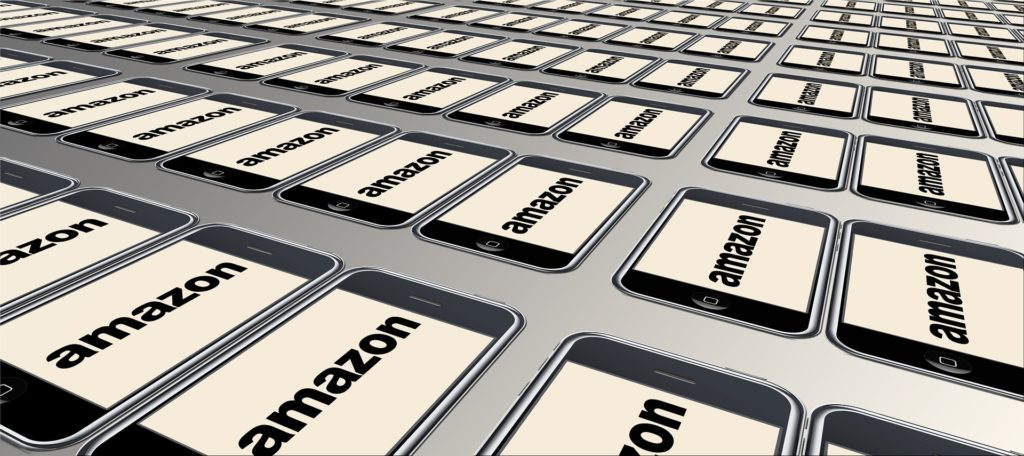
Amazon内でショッピングをしていると、よく目にする「スポンサー」の文字。これは商品を売りたい販売業者がAmazon内で出している広告です。
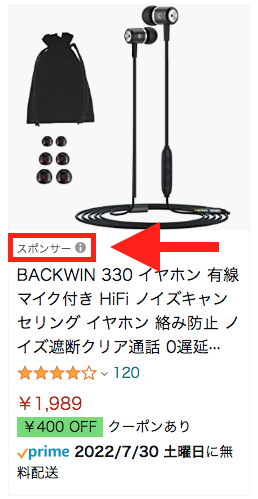
Amazonにかぎらず、複数の販売業者が商品を出品しているショッピングモールサイトでは、スポンサープロダクトという名前ではないにしても同じような広告を見かけます。
販売業者がこのような広告を出すのは商品を売るためです。もちろん、商品の値段や効能、見た目、レビューの数など、他にも購入に至る要因はあります。しかし、よく購入される商品は、どれもユーザーに見られていることは間違いありません。似たような商品が山のように売られているAmazonでは、ほかの商品よりも先に自分の商品を見てもらう必要があり、そのために販売業者は広告を出しているのです。
Amazonスポンサープロダクト広告の種類
Amazonスポンサープロダクト広告は、誰でも出せるわけではありません。許されているのは、大口出品者、ベンダー、代理店、卸売業者、Kindle Direct Publishing(KDP)の著者です。
Amazonスポンサープロダクト広告は2種類の方法で広告を出稿します。1つがオートターゲティングで、もう1つがマニュアルターゲティングです。順に解説していきます。
オートターゲティング
ところで、Amazonスポンサープロダクト広告は、ユーザーが検索窓に入力したキーワードに応じて広告を出す仕組みになっています。
オートターゲティングは、Amazonが自動で広告を出稿するキーワードを選定してくれるというものです。キーワードに関連する商品を自動で選んで広告掲載してくれるため、ほぼ手間なしで広告を配信できるのが特徴です。
マニュアルターゲティング
オートターゲティングと違って、広告を出稿するキーワードを自ら設定するのがマニュアルターゲティングです。入札価格やカテゴリーを設定した上で競合商品に対して広告出稿できるのも特徴です。
Amazonスポンサープロダクト広告をブロックする方法

Amazonスポンサープロダクト広告にかぎらず、インターネット上のコンテンツには広告が溢れています。
掲載規定に準拠し、ユーザビリティに配慮された広告がある一方で、収益目的丸出しの広告や違法なマルウェアに感染させてしまう広告もあります。
Chromeブラウザには、そういった不快な広告や危険な広告をブロックする機能が搭載されています。しかし、残念ながら、国内のWebサイトには対応していないのが現状です。
そこで、ブラウザの拡張機能を使って広告をブロックする方法を解説していきます。今回は、メジャーな拡張機能の1つ「AdBlock」をご紹介します。
Amazonスポンサープロダクト広告をブロックする拡張機能「AdBlock」
AdBlockは下記のChrome ウェブストアからダウンロードすることができます。
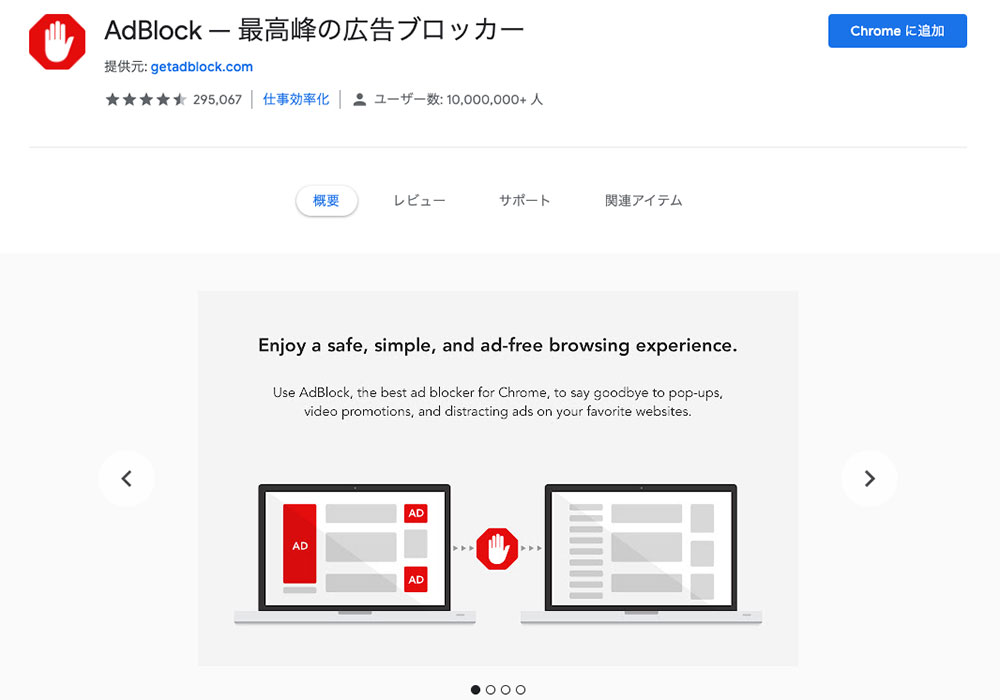
最低500円からの寄付を求められますが、支払わなくても問題なく使用できます。
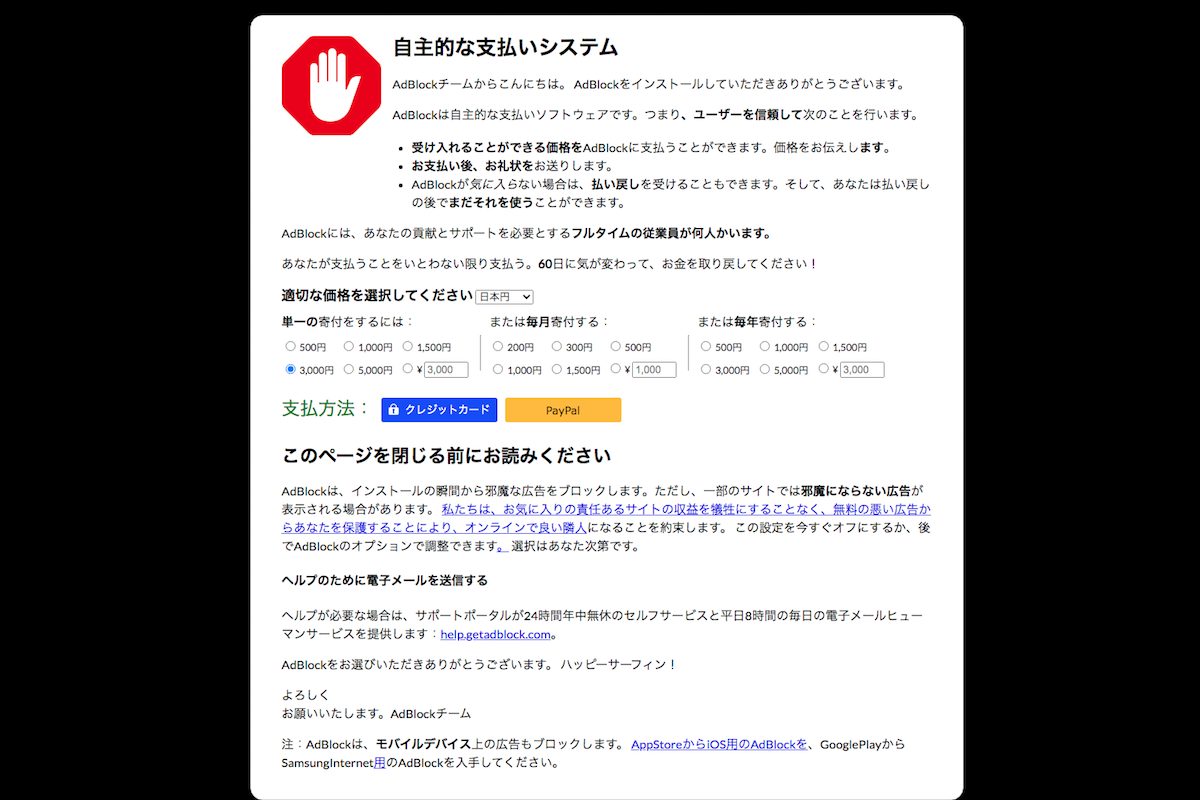
Amazonスポンサープロダクト広告がブロックされない場合の対処法
AdBlockをインストールしただけでは非表示にできない広告もあります。
そういった広告を消したいときは、消したい広告上でまず右クリックをします。次にAdBlockを選んで、「この広告をブロック」を選択します。すると、ブロック対象を指定というタイトルのスライドが表示されるので、広告が見えなくなるまで、スライドを動かしましょう。あまり動かし過ぎるとコンテンツ自体が見えなくなるので注意が必要です。
AdBlockを一時停止する方法
AdBlockは強力な広告ブロック機能です。Amazonスポンサープロダクト広告もブロック対象になるため、商品が気になってクリックしたものの商品ページを確認することができないといったケースも起こりえます。
そのようなときは、右クリックし、AdBlockのアイコンから「このサイトで一時停止する」を選びましょう。再び広告をブロックしたいときは「広告ブロックを再開する」を選べば大丈夫です。
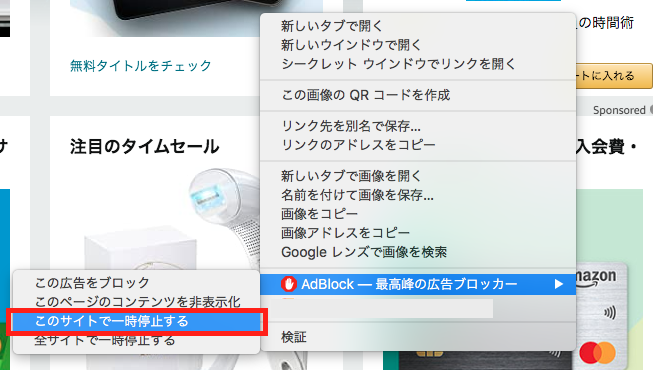
設定のカスタマイズ方法
AdBlockは設定を変更することで、細かい広告配信のカスタマイズが可能です。特定のチャネルのみ広告を表示するなど、自由度が高いため一度確認してみるのもよいでしょう。
「オプション」もしくは歯車のマークをクリックすると、全般オプションが表示されます。ここで様々なカスタマイズを行います。
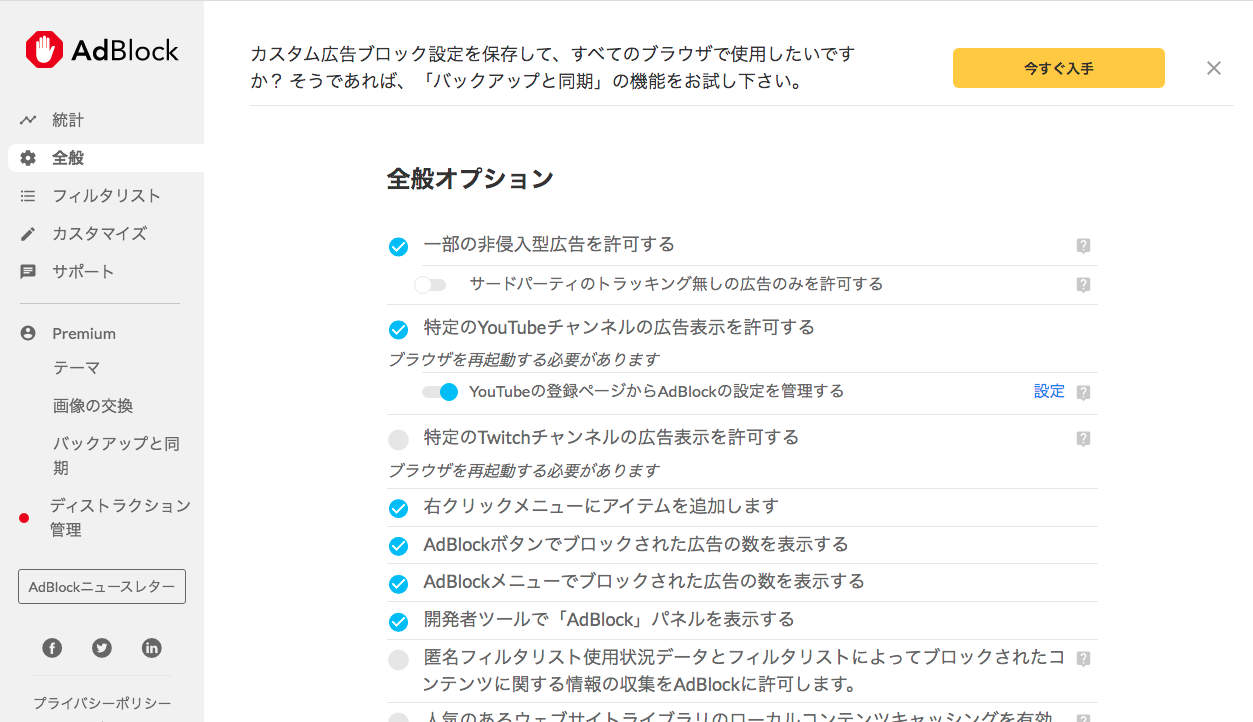
一番上にある「一部の非侵入型広告を許可する」は、デフォルトでオンになっている機能です。これはAdBlockが審査をクリアした一部の広告の配信を許可するという設定です。ユーザープライバシーの侵害の恐れがない広告に限定して配信されます。
「特定のYouTubeチャンネルの広告表示を許可する」は、許可したYoutubeのチャンネルのみ広告を表示するという設定です。デフォルトでオンになっているため、Youtubeの広告は表示される状態です。
広告の表示を制限するには「YouTubeの登録ページからAdBlockの設定を管理する」の右側にある「設定」をクリックし、赤い手のアイコンの「このチャンネルの広告をブロックする」にすれば設定完了です。
逆に特定のチャンネルのみ広告を表示することで、チャンネルを応援するといった使い方も可能です。
フィルタリストのカスタマイズ方法
先ほどの全般オプションのページ左側のメニュー欄にある「フィルタリスト」では、AdBlockが搭載しているフィルターリストに加え、外部のフィルター機能を追加して、より広告ブロック機能を強化することができます。
外部フィルターの追加方法は、追加したいフィルターサイト上でフィルターの購読を許可するだけなのでとても簡単です。
ほかのフィルタリストには、「マルウェア対策」や「仮想通貨 (ビットコイン) マイニング保護リスト」、「反社会フィルタリスト」などがあります。「仮想通貨 (ビットコイン) マイニング保護リスト」は、サイト訪問者に仮想通貨の発掘を自動でさせる広告を排除する機能です。
トップの注意書きにもあるように、機能をONにしすぎるとその分動作が重くなるため、不便に感じるときはオンオフで調整するようにしましょう。
Amazonスポンサープロダクトの運用【初心者向け】

Amazonに商品を出品した後、「売上を伸ばしたいので広告を出したいけど、何をすればよいかわからない。広告運用自体はじめて」といった方向けにAmazonスポンサープロダクトのかんたんな運用方法を紹介していきます。
これを読めば、最低限必要な知識と設定が行えるようになります。
除外キーワードの設定
Amazonスポンサープロダクトは、設定したキーワードに対して商品広告を掲載する検索連動型の広告です。
ただ、キーワードのなかには商品購入につながりづらいキーワードもあります。
Amazonスポンサープロダクトは広告がクリックされる度に費用が発生するため、購入の見込みがないキーワードで広告を表示させることは避けねばなりません。
そういった際に設定すべきなのが「除外キーワード」です。商品購入につながっていないキーワードは除外設定していきましょう。
マッチタイプとは
先ほど軽く触れたマニュアルターゲティングでは、キーワードごとにマッチタイプを設定します。マッチタイプには「完全一致」「フレーズ一致」「部分一致」があり、広告の露出範囲を調整することができます。
広告の露出は、部分一致>フレーズ一致>完全一致の順で多くなります。逆に、完全一致>フレーズ一致>部分一致の順で狙ったユーザーに対して高精度で広告を露出できるようになります。
多くのユーザーに商品を見てもらいたい場合は部分一致に、狙ったユーザーのみに商品を見てもらいたい場合は完全一致に設定するとよいでしょう。フレーズ一致は両者のバランスを取ったイメージです。
以下は各マッチタイプの説明です。
完全一致は、設定したキーワードとまったく同じキーワードで検索された場合にのみ広告が表示されます。その分広告の表示回数は少なくなるものの、より購入確率の高いユーザー向けに広告を配信できます。
部分一致は、設定したキーワードと関連するキーワードで検索された場合でも広告を表示する設定です。例えば、「メンズ Tシャツ」というキーワードを部分一致で登録した場合、「男 服」や「レディース シャツ」といった検索キーワードでも広告が表示される可能性があります。
フレーズ一致は、完全一致と部分一致の両方の特徴を持っています。同様に「メンズ Tシャツ」というキーワードで考えると、「メンズ 服」や「メンズ インナー」、「レディース Tシャツ」といったキーワードで広告が表示される可能性があります。完全一致したキーワードもしくは、その前後に異なる検索語句が入力されていた場合に広告が表示されます。
広告が表示されない6つの理由

「Amazonスポンサープロダクトを利用しているのに商品が売れない…」そんな悩みをお持ちの方はいらっしゃいませんか?
その原因は、そもそも広告が表示されていないことにあるかもしれません。
広告が表示されなければ商品が購入されることはありません。また狙った場所に広告を出さないと、これまた商品は売れません。
そこで、ここからは狙った場所に広告を出す上で気を付けておきたいポイントを解説していきます。「広告が表示されていないかも? 」と思った方はぜひチェックしましょう。
クリック単価が安すぎる
Amazonスポンサープロダクトにかぎらず、インターネット広告の主流は入札によるオークション制となっています。
入札によるオークション制というのは、広告を表示させたい人たちが広告を表示させる場所を競ってオークションを行うものです。広告の掲載場所は複数ありますが、できるだけトップに表示させたほうが多くのユーザーの目に触れるため、このような形をとっています。
Amazonスポンサープロダクトの場合、設定したキーワードに入札したい人たちが、いくらまでなら広告を出すためにお金を出せるのかをあらかじめ各自で設定します。それがクリック単価です。基本的に、クリック単価を最も高く設定した人の広告が表示される仕組みになっています。
クリック単価は広告がクリックされた際に、実際に費用が発生します。その際の費用は、2番目に高いクリック単価+1円です。つまり、最も高い値をつけた人が無駄な広告費を払わずに済む仕様になっています。
例えば、Aさんが100円、Bさんが70円、Cさんが50円でそれぞれ入札した場合、Aさんの広告が71円で最初に表示できるというわけです。また広告がクリックされないかぎり費用が発生することはありません。
つまり、BさんやCさんのように、クリック単価においてライバルに負けている場合は、広告の表示順位が低くなり、その分だけ広告の露出が減るというわけです。
1日の広告予算の上限に達してしまっている
Amazonスポンサープロダクトでは、1日あたりの広告予算を設定できます。そして、広告費がその上限額に達してしまった場合も、広告が表示されなくなります。
広告がたくさんクリックされたり、クリック単価が高かったり、そもそも予算が少なかったりすると、一日のうちのお昼頃までしか広告が配信されないなんてことも起こりえます。
広告予算は100円から設定可能ですが、クリック単価は高騰傾向にあるため(キーワードによっては200円に及ぶものもあります)、1日あたり最低1,000円ほどの予算は確保しておきたいところです。
キーワードの検索ボリュームが少ない
広告を表示させたいキーワードがあまり検索されないキーワードであった場合、広告の露出は自然と少なくなります。
これはマニュアルターゲティングに限った話で、自動でキーワードを設定して入札してくれるオートターゲティングでは関係ありません。そのため、検索ボリュームの把握に自信のない方はオートターゲティングから始めることをおすすめします。
新たなキーワードを発掘したいときは、オートターゲティングで入札されたキーワードをマニュアルターゲティングで起用してみるのがおすすめです。
検索ボリューム不足で広告が表示されない場合は、マッチタイプを変更・追加してみましょう。完全一致で設定していた場合はフレーズ一致を、フレーズ一致で設定していたときは部分一致を、といった風に少しずつ間口を広げてみるのが良いでしょう。
また、単純に新しいキーワードを追加するのも手です。その際はあまり飛躍し過ぎず、購入につながりそうなキーワードを選ぶようにしましょう。
商品登録にキーワードを設定し過ぎている
多くのキーワードに広告を表示させたいからといってキーワードを設定し過ぎるのは、かえって逆効果となります。商品登録の際に設定できるキーワードは、上位表示させたいものに絞って登録するようにしましょう。
関連性の薄いキーワードが多量に含まれていると、どういった商品なのかをAmazon側が識別しづらくなり、上位表示が難しくなる可能性が生じるのでおすすめできません。
キーワードと商品ページの内容が合っていない
ユーザーが検索したキーワードとこちらが設定した商品ページの内容が釣り合っていない場合、そもそも関連性のない商品とAmazon側に判断され、広告が表示されないケースがあります。仮に表示されたとしても、ユーザーに「なにか違う・・」と思われてしまうので、広告がクリックされる可能性は低いでしょう。
キーワードを含めることはもちろん、検索キーワードを打ち込むユーザーが興味を持つであろう情報をタイトルや説明文に含めるようにしましょう。
間違ったカテゴリーで出品している
カテゴリーを選ぶ際は、Amazonが推奨するカテゴリーを選ぶようにしましょう。
本来分類されるべきカテゴリーと異なるカテゴリーで出品した場合、広告が表示されないケースがあります。
出品するカテゴリーをズラすのは競合と競わないための策なのかもしれませんが、かえって効果が薄くなるのでやめておきましょう。
Amazonスポンサープロダクト広告運用のコツ

ここでは、Amazonスポンサープロダクト広告を運用する上で、必ず知っておかなければならない用語と考え方についてご紹介していきます。
絶対に理解しておきたい広告用語3選
・入札額
以前ご紹介したクリック単価とほぼ同じ意味です。この値に設定した金額で広告の入札が行われます。インプレッションと呼ばれる広告の表示回数が少ない場合は、この入札額が低い可能性があります。
適当な入札額がわからないときは、Amazonが推奨する入札額で入札するとよいでしょう。その後、広告効果を加味しつつ入札額を変更していきましょう。
・売上高広告費比率(ACoS)
売上に占める広告費の割合を示した数値です。いくら売上がよくても広告費用がそのうちの8割を占めていたら、儲けはほとんどありませんよね。広告を運用していくなかで、あなたなりの基準となる目標ACoSを決めて、その数値を目指して運用していきましょう。
・インプレッション
インプレッションとは、広告が表示された回数のことです。この回数が少ないということは、あまり広告を閲覧してもらえていないということです。ACoSの数値が良い場合は、入札額を上げてもっとインプレッションを増やしてもよいでしょう。
単純にインプレッションが少ない場合は、いきなり入札額を調整するのではなく、キーワードの見直しから始めるのがおすすめです。キーワードが検索需要とマッチしているかを確認した後、入札額を調整してください。
ケース別対処法~こんな時どうする?
・インプレッションは悪くないものの、クリック率が悪い
この場合に注目すべき項目は、「タイトル・画像・価格・配送料・レビューの質と量」です。クリック率が悪いということは、これらの情報のいずれかに問題がある可能性があります。つまり、ユーザーから見て魅力的に映っていないということです。改善方法としては、実際に検索した際に表示される競合の商品を参考に情報を変更してみましょう。
また、キーワードの選定が合っていない可能性もあるため、キーワードから見直すのも手です。クーポンなどを導入すると、手っ取り早く見た目の印象を変えることができるので効率的です。
・クリック率は悪くないものの、購入に至らない
商品ページまでの導入は問題ありませんので、商品ページを改善する必要があります。こちらも同じく、競合の商品と比較する方法がおすすめです。可能であれば、競合にあってあなたの商品ページにはない情報を追加するようにしましょう。
また、商品画像のパターンは十分か、購買にいたるまでのフローにわかりにくいポイントはないか、説明が抜けている箇所はないか、などを確認しましょう。
・広告掲載順位が不明
この場合は、まずは実際に設定しているキーワードで検索してみましょう。その後で、表示場所に応じて予算やキーワードを調整していくのが良いでしょう。
商品を売るための秘訣は、どれだけユーザー目線に立てるかにあります。そのためにもペルソナ(いろいろなユーザー)になりきって、どういった気持ち・考えで検索するのか、どの商品を選ぶのかを実際に演じてみましょう。すると、なぜその商品を選んだのかがぼんやりと見えてくるはずです。それを改善する要素に盛り込んでいきましょう。
Amazonスポンサープロダクト広告で売れ筋商品を作る
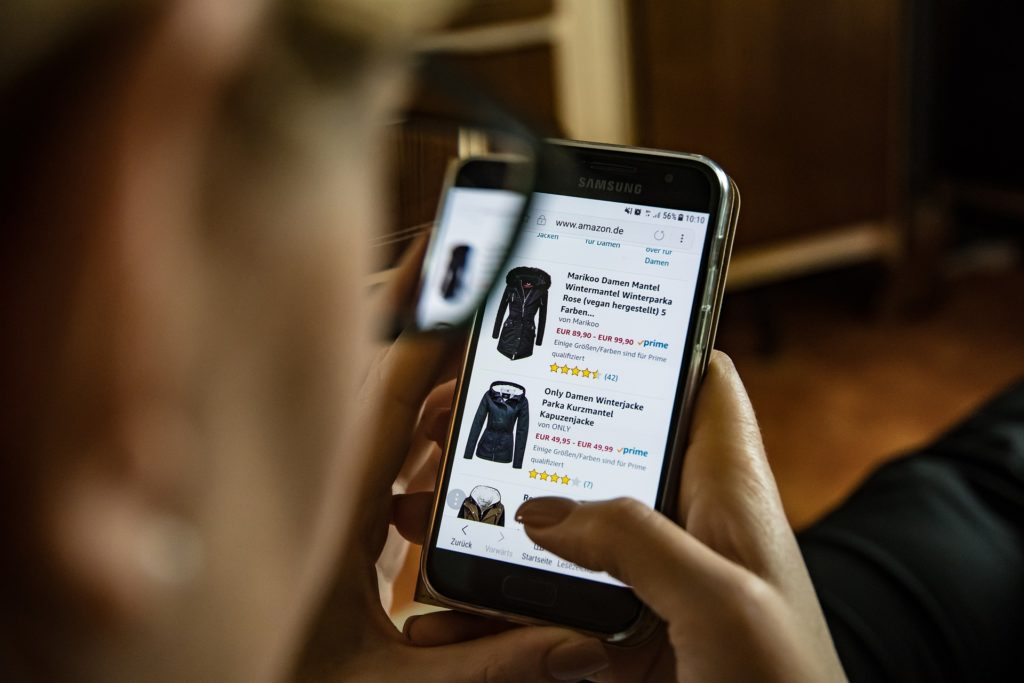
Amazonスポンサープロダクトをうまく活用することで、販売し始めたばかりの商品や販売実績のない商品でも売れ筋商品へと変貌させることが可能です。
Amazonスポンサープロダクト広告は、検索結果の上部もしくは下部、商品ページ内の下部に表示されます。
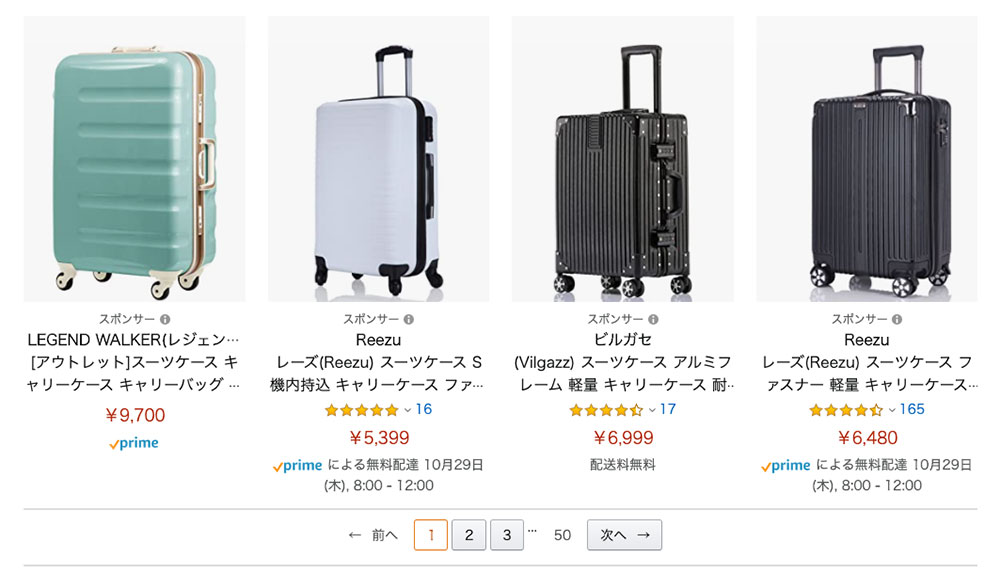
Amazonスポンサープロダクトによって上位に商品が表示されれば、アクセスが集まります。アクセスが集まると商品の販売個数が伸び、AmazonのSEO上での評価が高まります。Amazon内での評価が高まると、広告を打たずとも商品が上位に表示されるようになります。すると自然にアクセスが集まるようになり、商品もさらに売れやすく、結果的に売上もアップします。
売れるキーワードの見つけ方
検索されるキーワードによって商品の販売数は大きく変わってきます。つまり、購入される確率の高いキーワードで広告を上位表示させることがポイントになります。
最も簡単な「売れるキーワード」の見つけ方は、サジェストキーワードに注目することです。サジェストキーワードとは、検索窓にキーワードを入力した際に自動で表示される関連キーワードのことです。キーワードと合わせて検索されることが多く、タイトルや商品ページに反映させることで広告効果の改善が見込めます。
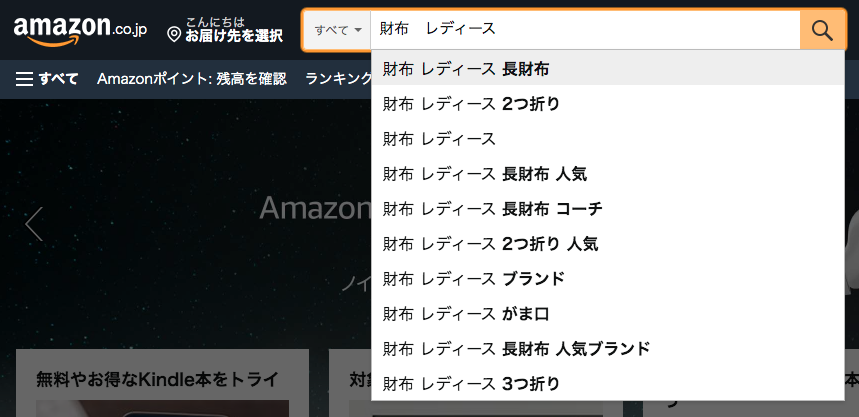
サジェストキーワードを調査するなら、下記のサイトがおすすめです。購入に結びつきそうなキーワードを見つけましょう。
参考:ラッコキーワード
単価を調整してコストを下げる
入札単価をうまく調整することで、広告費を減らしながら上位表示を維持することもできます。
やり方は簡単で、まずAmazonが提示してくれる想定単価で入札します。狙ったキーワードで検索した際に広告が表示できていれば、入札単価を下げましょう。基本的には、この繰り返しです。
やり方自体は簡単ですが、単価調整はライバルの入札単価も影響するため一筋縄ではいきません。キーワードと商品ページの関連性を高めながら、少しずつ入札単価を下げ広告の費用対効果を高めていきましょう。
また、想定入札単価でも広告が表示されない場合は、狙ったキーワードで表示されているライバルとの違いを比較しながら、商品ページを改善していきましょう。
Amazonスポンサープロダクトを活用しよう!

Amazonスポンサープロダクト広告は新商品の売れ筋に大きな影響を与えます。Amazon内のSEOを攻略できれば商品の売上が大きく向上することは間違いないので、まずはAmazonスポンサープロダクトから着手してみてください。








